ممکن است یک فایل پی دی اف داشته باشید که بخواهید یک صفحه آن را ذخیره کنید، در این مقاله نحوه ذخیره یک صفحه PDF با استفاده از Preview در Mac و Smallpdf را توضیح می دهیم. دستورالعمل های Microsoft Word و Chrome مشابه Preview است.
چگونه می توان یک صفحه PDF را ذخیره کرد
روش های متعددی برای ذخیره یک صفحه از PDF وجود دارد، اما ما روی عمومی ترین روش ها تمرکز کرده ایم تا بدون در نظر گرفتن دستگاهی که از آن استفاده می کنید ، این کار را با کمترین دردسر انجام دهید.
این روش نیاز به یک برنامه ویرایش PDF دارد. اگر از Mac استفاده می کنید ، قبلاً آن را به شکل Preview دارید. Microsoft Word و Google Chrome نیز کار خواهند کرد. همچنین، ویرایشگرهای PDF رایگان زیادی در دسترس هستند.
ما در اسکرین شات های که به شما نمایش می دهیم از Previewدر MacOS استفاده می کنیم اما مراحل آن در برنامه های دیگر بسیار شبیه است.
مراحل ذخیره یک صفحه پی دی اف در MacOS
1- فایل PDF را در ویرایشگر PDF خود باز کنید.
2- بر روی File > Print کلیک کنید.
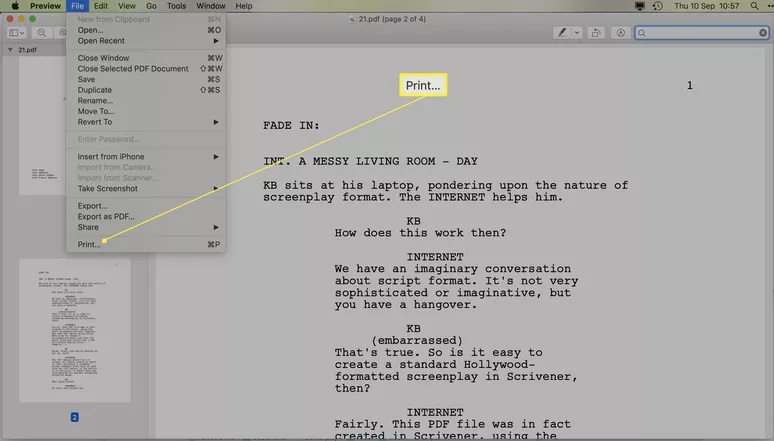
3- صفحه ای را که می خواهید از فایل PDF ذخیره کنید انتخاب کنید.

4- به PDF > Save As PDF بروید.
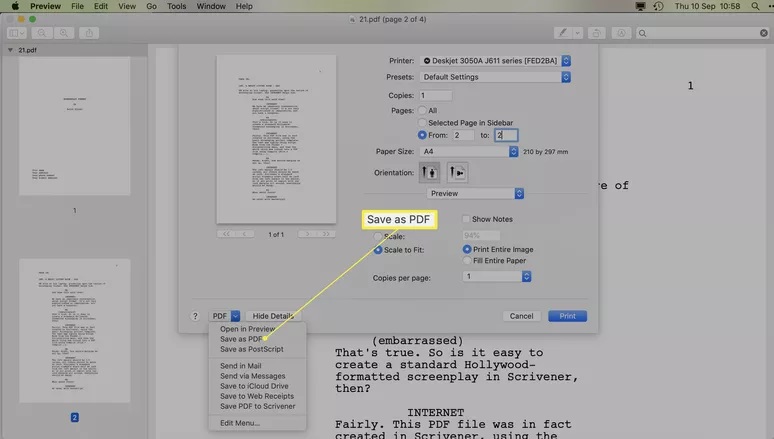
5- محل ذخیره فایل را انتخاب کنید.
6- بر روی Save کلیک کنید.
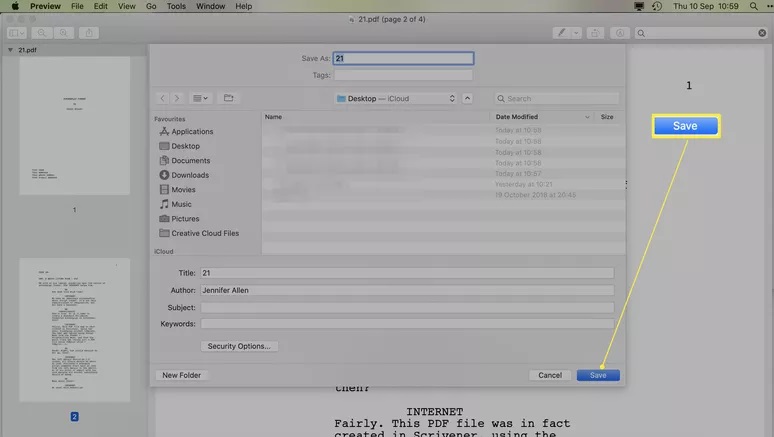
7- PDF یک صفحه ای شما اکنون در مکان جدیدی ذخیره می شود.
سایر گزینه ها برای استخراج PDF تک صفحه ای
نمی دانید چگونه می توان یک صفحه از PDF را بدون نیاز به نصب نرم افزار ذخیره کرد؟ خوشبختانه ، به راحتی می توانید یک صفحه از PDF را از طریق یک برنامه آنلاین مانند Smallpdf ذخیره کنید.
این روش به شما امکان می دهد روزانه دو صفحه را به صورت رایگان استخراج کنید ، اما یک راه حل کوتاه مدت خوب است.
1-به https://smallpdf.com/split-pdf بروید.
2- Choose Files را انتخاب کنید.
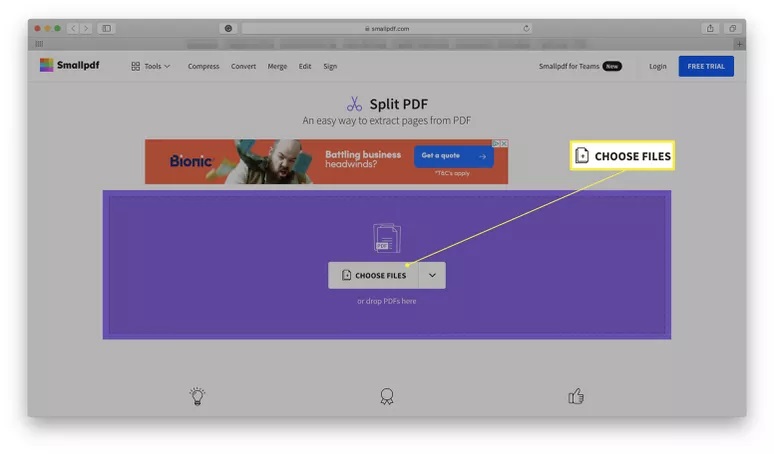
3- فایل مورد نیاز خود را پیدا کرده و بر روی گزینه Choose کلیک کنید.
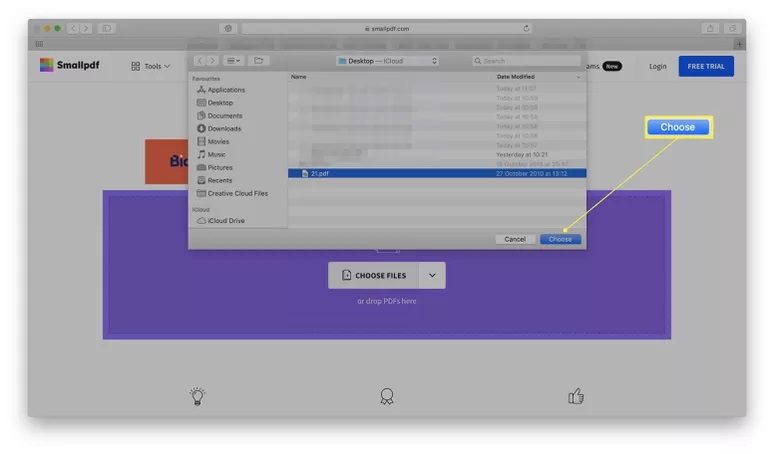
4- بر روی Extract pages کلیک کنید.
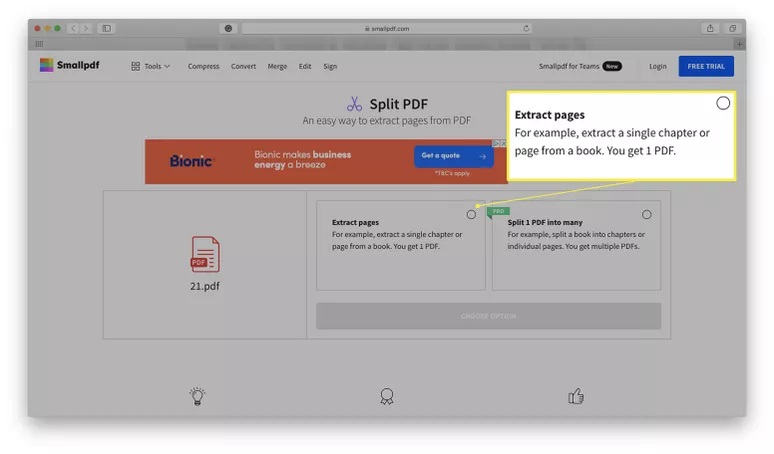
5- Extract را کلیک کنید.
6- روی صفحه ای که می خواهید از PDF اصلی خود ذخیره کنید کلیک کنید.
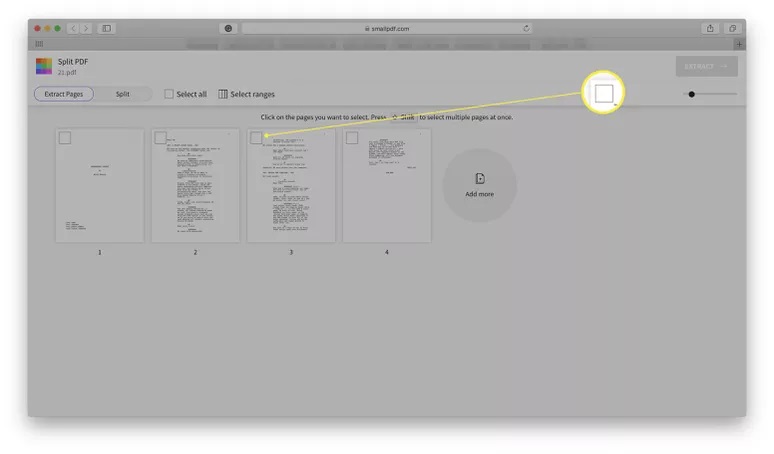
7- بر روی Extract کلیک کنید.
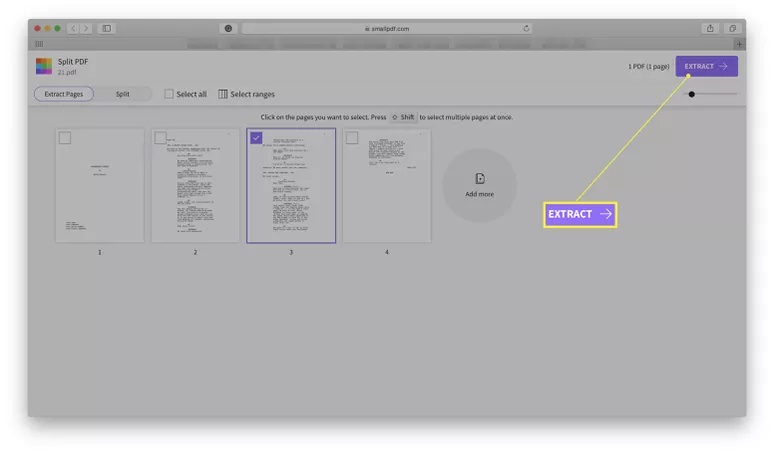
8- روی Download کلیک کنید تا فایل در رایانه ذخیره شود.
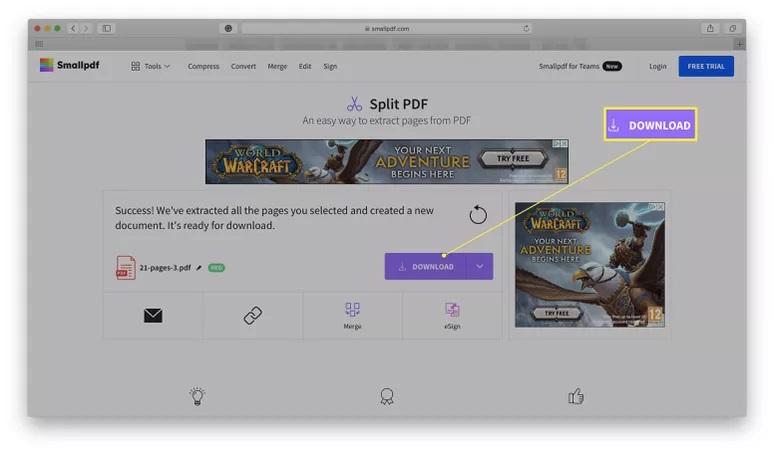
محدودیت های ذخیره یک صفحه از PDF
تقسیم PDF می تواند محدودیت های مختلفی را شامل شود. در ادامه نکاتی بیان می کنیم که باید بدانید:
این روش ها بر روی PDF فقط برای خواندن (read-only) کار نمی کنند. اگر فایل PDF شما فقط برای خواندن تنظیم شده است، نمی توانید آن را ویرایش کنید. این بدان معناست که شما همچنین نمی توانید آن را به صفحات جداگانه تقسیم کنید. یا باید خودتان آن را ویرایش کنید یا از سازنده فایل بخواهید آن را برای شما تغییر دهد.
تقسیم PDF نمی تواند پی دی اف های محافظت شده با رمز عبور را دور بزند. PDF محافظت شده با رمز عبور دارید؟ برای اینکه بتوانید فایل را ویرایش کرده و به طور مناسب تقسیم کنید ، باید رمز عبور را بدانید.
از صاحب PDF اجازه بگیرید. PDF ها معمولاً اسناد مهمی هستند و بهتر است قبل از تقسیم PDF از سازنده PDF اجازه بگیرید. این در همه موارد ضروری نیست ، اما می تواند رفتار خوبی باشد.
نظرات در مورد : نحوه ذخیره یک صفحه پی دی اف (PDF)